تعد بطاريات الكمبيوتر مكونات أساسية تؤثر بشكل كبير على أداء الكمبيوتر. لذلك ، من المهم التحقق بانتظام من صحة بطارية الكمبيوتر واتخاذ الإجراءات اللازمة لصيانتها أو استبدالها إذا لزم الأمر.
في هذه المقالة ، سوف نتعلم كيفية التحقق من صحة بطاريات كمبيوتر Windows عن طريق إنشاء تقرير البطارية. تقرير البطارية هو تقرير يحتوي على بيانات حول أداء البطارية الحالي ، مما يسمح لك بمراقبة انخفاض سعة البطارية ومعلومات أخرى.
إليك كيفية إنشاء تقرير البطارية في نظامي التشغيل Windows 10 و Windows 11:
كيفية إنشاء تقرير البطارية في نظامي التشغيل Windows 10 و Windows 11:
سواء كان جهاز الكمبيوتر الخاص بك يعمل بنظام التشغيل Windows 10 أو Windows 11 ، يمكنك إنشاء تقرير البطارية على جهاز الكمبيوتر الخاص بك باتباع الخطوات التالية:
1.انقر فوق رمز البدء ، ثم حدد Windows PowerShell (المسؤول) من القائمة التي تظهر. قد تظهر نافذة منبثقة تطلب الإذن لإجراء تغييرات على جهاز الكمبيوتر الخاص بك ، انقر فوق الزر "نعم".
2. ستظهر نافذة PowerShell حيث يُسمح لك بإدخال أوامر لأتمتة مهام معينة.
3. اكتب: (powercfg /batteryreport /output "C:\battery-report.html") في النافذة واضغط على مفتاح Enter لتنفيذ الأمر.
4. في PowerShell ، سيتم عرض اسم الملف الذي يحتوي على تقرير حالة البطارية وموقعه على جهاز الكمبيوتر الخاص بك. سيكون اسم الملف "battery-report.html" وسيتم حفظه على محرك الأقراص C.
5- أغلق PowerShell.
6. افتح File Explorer وانتقل إلى محرك الأقراص C في ويندوز 10. إذا كان جهاز الكمبيوتر الخاص بك يعمل بنظام Windows 11 ، فانتقل إلى هذا الكمبيوتر او "This PC" وانقر فوق OS (C :).
7- سوف تجد تقرير البطارية محفوظًا كملف HTML باسم "battery-report.html".
8. انقر نقرًا مزدوجًا على الملف لفتحه في متصفح الويب.
عرض تقرير البطارية.
سيحدد التقرير حالة بطارية الكمبيوتر ومدى أدائها ومدة استمرارها. في الجزء العلوي من تقرير البطارية ، سترى معلومات أساسية عن جهاز الكمبيوتر الخاص بك ، متبوعة بمواصفات البطارية..
في قسم "الاستخدام الأخير" ، سيظهر جدول يوضح لك المدة الزمنية التي كان الكمبيوتر يعمل خلالها على طاقة البطارية أو يتم استخدامه أثناء الاتصال بمصدر طاقة خلال الأيام الثلاثة الماضية.
يوضح قسم تاريخ سعة البطارية "Battery Capacity History" كيف تغيرت سعة الشحن بمرور الوقت. على الجانب الأيمن ، يتم عرض سعة الشحن الأصلية لبطارية جهاز الكمبيوتر الخاص بك ، بينما على الجانب الأيسر ، يمكنك رؤية سعة الشحن الكاملة الحالية لبطارية جهاز الكمبيوتر الخاص بك ، والتي من المحتمل أن تنخفض بمرور الوقت أثناء استخدامك جهاز أكثر.
في قسم "تقديرات عمر البطارية" ، الموجود على الجانب الأيمن ، ستجد المدة التي يجب أن تدوم فيها البطارية بناءً على سعتها ، وعلى الجانب الأيسر ، سترى كم من الوقت ستستمر فعليًا عندما تكون كاملة متهم.
في الجزء السفلي من التقرير ، ستجد تقديرًا لعمر البطارية الحالي ، وفي المثال الموضح في الصورة ، سيستمر الكمبيوتر لمدة 6 ساعات ، ودقيقتين ، و 3 ثوانٍ بناءً على سعة البطارية ، ولكنه كذلك من المتوقع حاليًا أن تستمر لمدة 4 ساعات و 52 دقيقة و 44 ثانية.






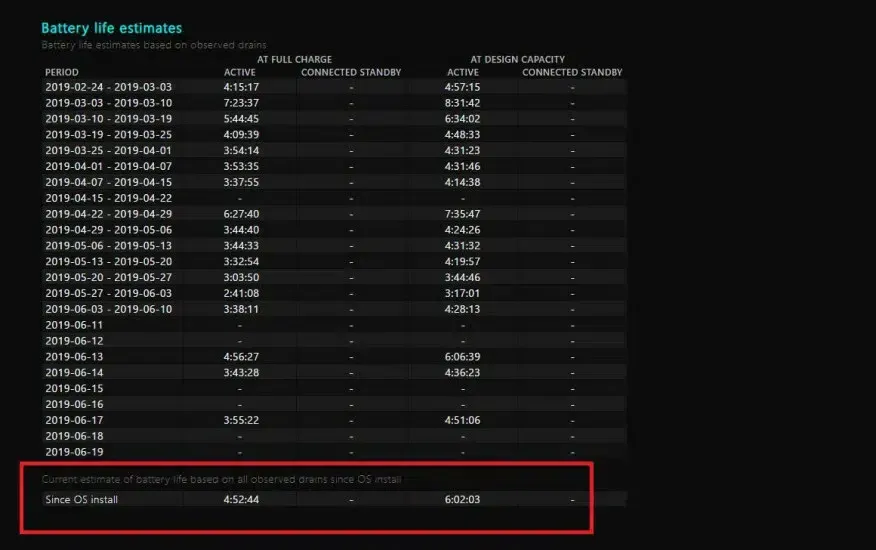
التعليقات على الموضوع